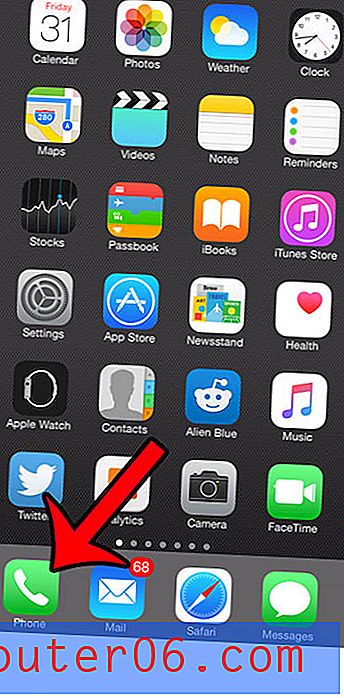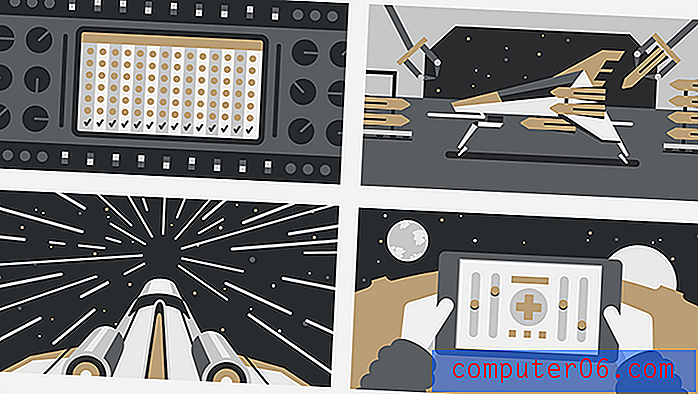Comment ajouter un projet de filigrane dans Word 2013
Les filigranes dans Word 2013 peuvent être utiles comme moyen rapide d'identifier le statut particulier d'un document. Cela n'interfère pas avec la capacité de quiconque à lire le document, mais il marque clairement le document avec l'étiquette que vous souhaitez y apposer. L'une des options de filigrane par défaut dans Word 2013 placera le mot "Brouillon" derrière votre document.
Cependant, si vous souhaitez utiliser l'option Brouillon de filigrane, vous aurez peut-être du mal à trouver où la définir. Notre tutoriel ci-dessous vous montrera où trouver l'option de filigrane et comment appliquer spécifiquement l'un des brouillons de filigrane à chaque page de votre document.
Comment mettre le mot «brouillon» dans l'arrière-plan de la page dans Word 2013
Les étapes de cet article vont ajouter un filigrane indiquant «Brouillon» à chaque page de votre document Word 2013. Il existe également plusieurs autres options de filigrane, si vous préférez en utiliser une autre. Vous pouvez également utiliser votre propre image personnalisée comme filigrane, si vous préférez.
Étape 1: ouvrez votre document dans Word 2013.
Étape 2: cliquez sur l'onglet Conception en haut de la fenêtre.

Étape 3: cliquez sur le bouton Filigrane dans la section Arrière - plan de la page du ruban.
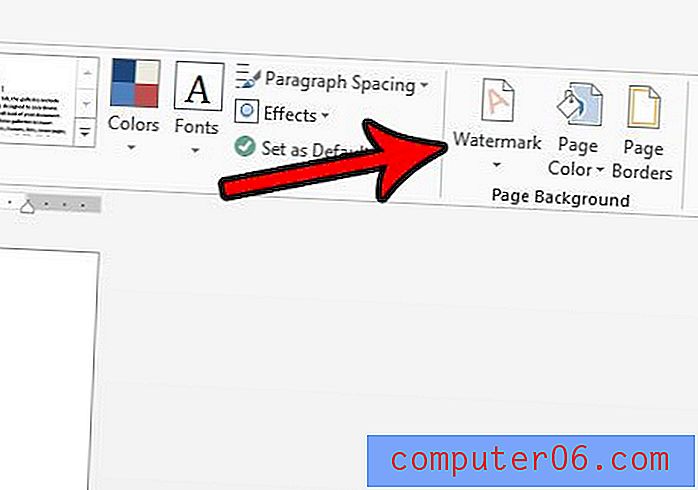
Étape 4: faites défiler jusqu'à la section Disclaimers de ce menu, puis cliquez sur l'une des options Draft .
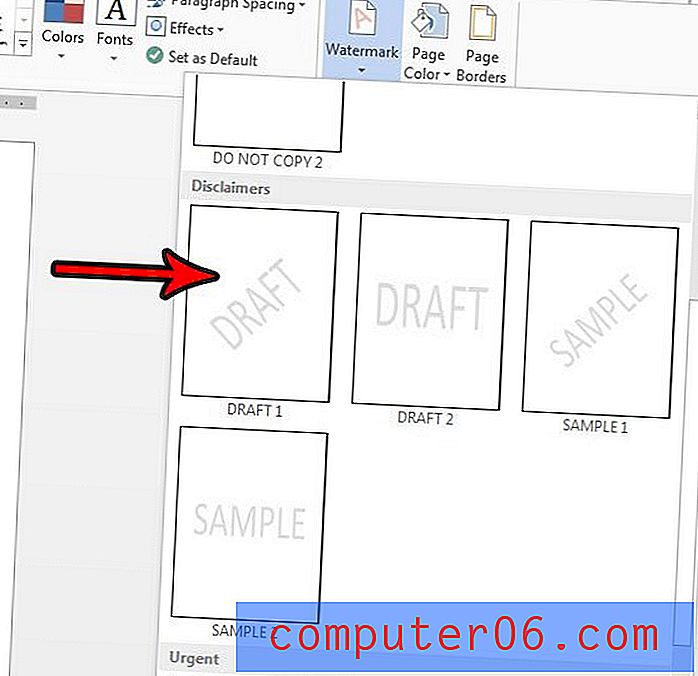
Si vous souhaitez supprimer ce filigrane plus tard, vous pouvez le faire en revenant au menu de l'étape 4, mais en cliquant sur l'option Supprimer le filigrane au bas du menu.
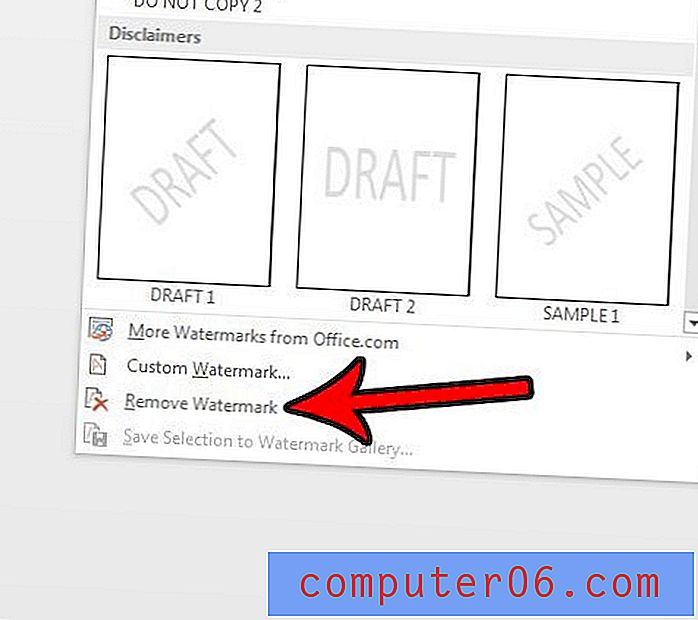
Avez-vous un document avec beaucoup de mise en forme et supprimer individuellement chaque paramètre de mise en forme est trop fastidieux? Découvrez comment effacer rapidement plusieurs paramètres de mise en forme avec un seul bouton dans Word 2013.